很多小伙伴在使用win10系统的时候,或多或少都会出现一些问题,对于电脑新手来说可能因为不清楚怎么操作,所以会产生很大的影响,win10自动修复失败开不了机怎么办,是很多小伙伴都想要知道的一个问题,小编为小伙伴带来了win10自动修复失败开不了机解决办法,在出现开机初始页面的时候按三次重启就可以进入到BIOS。
win10自动修复失败开不了机解决办法:
1、开机时出现logo时按下重启三次进入电脑BIOS,切换至系统配置(System Configuration)界面,修改Legacy Support为Enabled,也就是开启传统模式。然后在下方传统模式启动顺序(Legacy Boot Order)中调整U盘启动为第一项,保存修改,并重新启动。(不同品牌电脑进入BIOS方法不同:联想电脑开机按F12或F2,惠普电脑开机按F10)
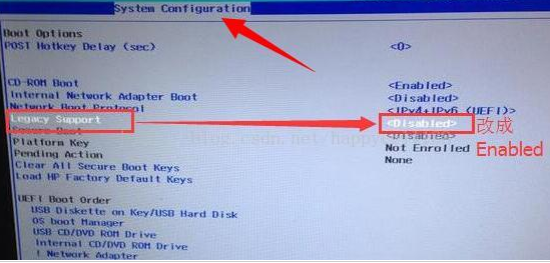
2、传统模式开机后,在搜索中输入CMD点击打开。
3、在命令提示符窗口中输入“bcdedit /set recoveryenabled NO”,按下回车关闭操作系统开机自动修复功能。
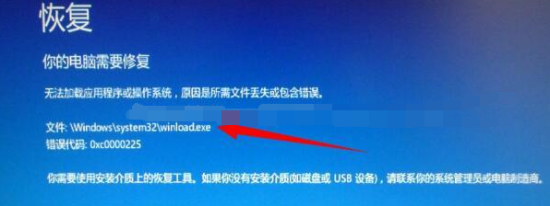
4、重启时出现logo时按下重启三次进入电脑BIOS,切换至系统配置(System Configuration)界面,修改Legacy Support为Disabled,也就是关闭传统模式。使用UEFI模式重新启动,这时候会进入系统修复错误提示界面。
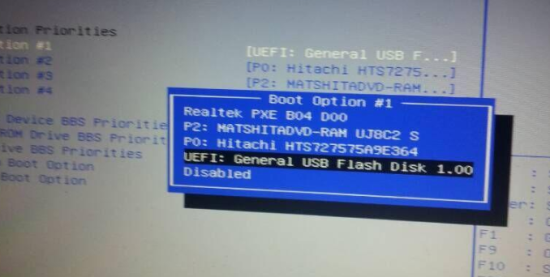
5、记录错误文件路径,进入BIOS,切换至传统(Legacy)启动模式,插上WinPE启动U盘,在U盘WinPE系统中找到对应的错误文件,然后将其转移到其他磁盘作备份。
6、重新启动电脑,进入BIOS,切换至UEFI启动模式,保存设置,然后重新启动电脑即可。








 nxpowerlitev8.0.2中文破解版
nxpowerlitev8.0.2中文破解版
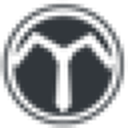 建设工程图集管理系统v2.8企业破解版
建设工程图集管理系统v2.8企业破解版
 爱普生l3258清零软件 V1.0.3 绿色最新版
爱普生l3258清零软件 V1.0.3 绿色最新版
 FairyGUI Editorv2020.2.0p1中文破解版
FairyGUI Editorv2020.2.0p1中文破解版
 植物大战僵尸95版电脑版修改器 V1.0 最新免费版
植物大战僵尸95版电脑版修改器 V1.0 最新免费版
 Unity Studiov0.6.6.0 绿色版
Unity Studiov0.6.6.0 绿色版
 流行网络电视注册机v2.89.1绿色版
流行网络电视注册机v2.89.1绿色版
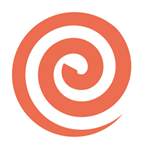 PDF Candy Desktop密钥
PDF Candy Desktop密钥